如何從 PDF 複製簽名 |掃描和標準文檔
您在簽署 PDF 時是否遇到以下問題:您必須列印 PDF、簽名,然後將 PDF 掃描回電子文檔,以便將其發送回收件人,這是低效且複雜的。
實際上,您可以輕鬆地從掃描文件中複製簽名 或標準 PDF 簽名提取器 工具或專業的 PDF 應用程序,然後使用複製的簽名對不同的文件進行數位簽章。
本文將指導您如何使用複製 PDF 文件中的簽名 3個高效的工具。因此,您可以在任何地方新增複製的簽名。
讓我們開始吧!
第 1 部分:如何免費在線複製掃描 PDF 的簽名
如果您在複製和貼上 PDF 時遇到問題,可能是因為該 PDF 是掃描檔案或影像檔案。掃描的 PDF 是基於影像的,從掃描的 PDF 複製或提取簽名會很棘手。
您可以嘗試透過截圖的方式從掃描的 PDF 中提取簽名,但當您將具有白色或不乾淨背景的簽名圖像添加到另一個文件時,它看起來不合適。大多數 PDF 工具無法從掃描的 PDF 複製背景乾淨清晰的簽名。
在這裡,我們為您提供最好的線上工具 幫助您免費從掃描的 PDF 檔案複製簽名。
我們要介紹的工具是 AnyEraser 簽名提取器 人工智慧驅動的線上簽名背景去除器。它可以一鍵免費將您的簽名圖片變成透明背景的數位簽名。
最重要的是,該工具將保持簽名的原始品質。
此外,複製簽名的整個過程都受到精心保護,因為您不需要在任何地方匯入或儲存檔案。
如何從掃描文件複製簽名? 請按照逐步教學安全有效地完成任務。
- 步驟二 打開掃描的 PDF 文件,裁剪要複製的簽名,然後將其另存為圖像。您可以使用截圖工具(Windows 標誌鍵 + Shift + S)來擷取簽名,簽名 PNG 映像將保存在 Windows 電腦上的圖庫檔案中。對於Mac用戶,請使用Shift + Command + 4來擷取簽章。
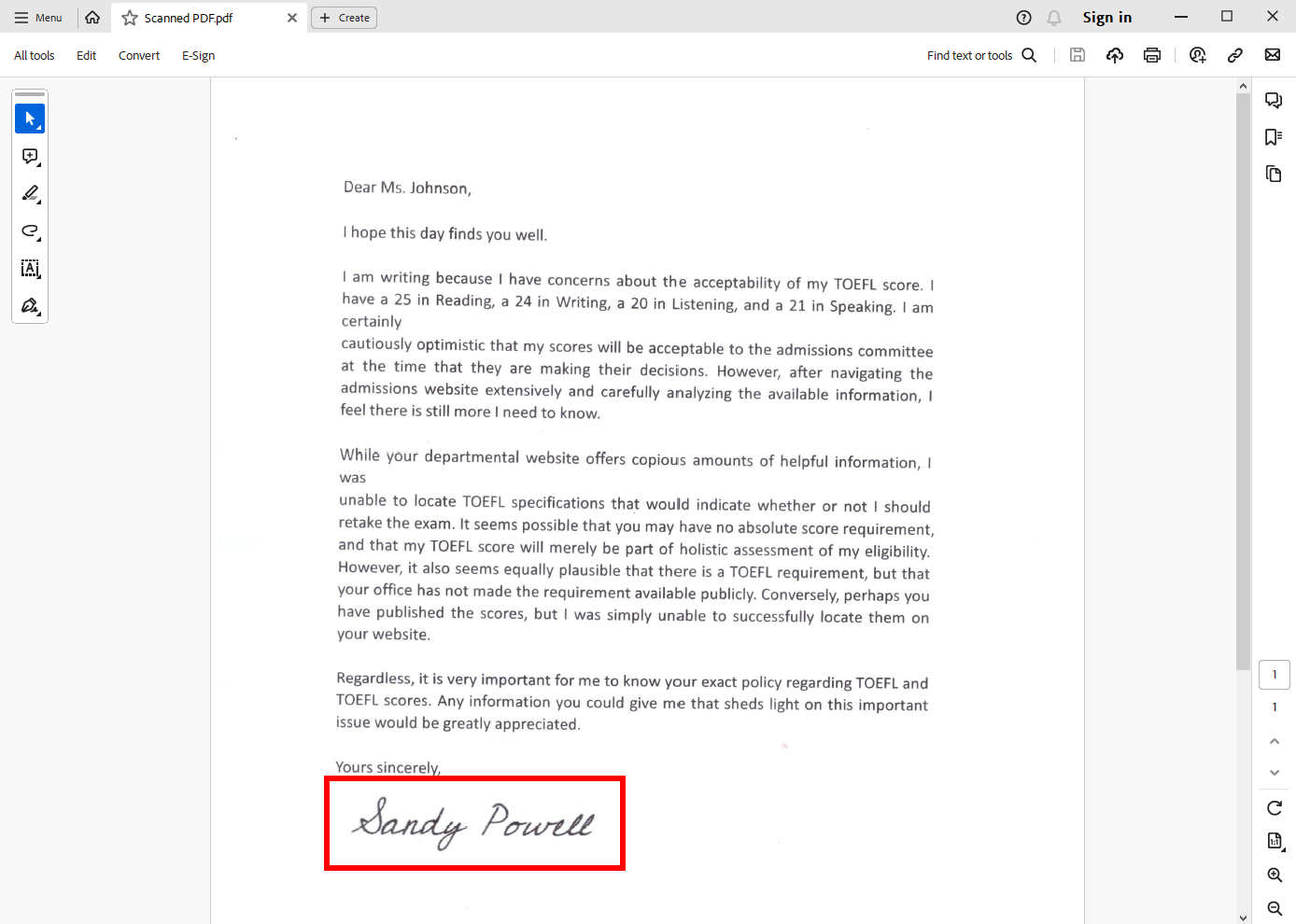
- 步驟二 將裁剪後的圖片上傳至 AnyEraser 簽名提取器.
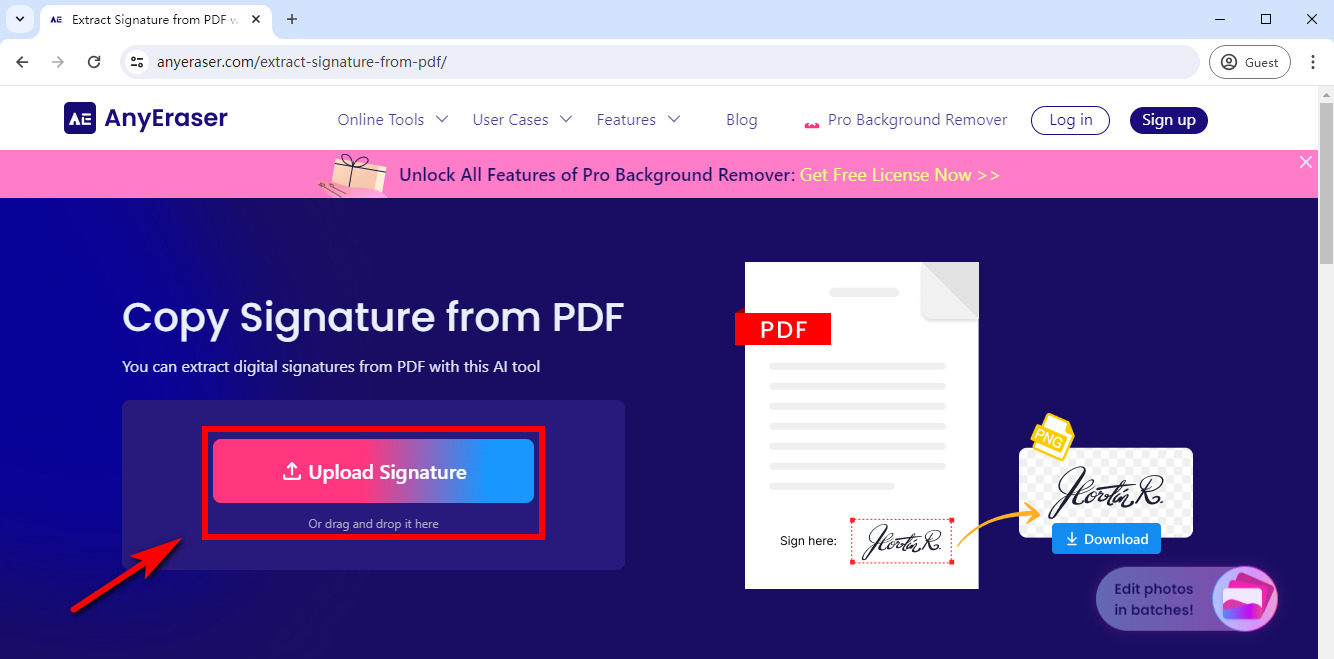
- 步驟二 AnyEraser 簽名提取器將在幾秒鐘內自動從簽名中刪除背景。
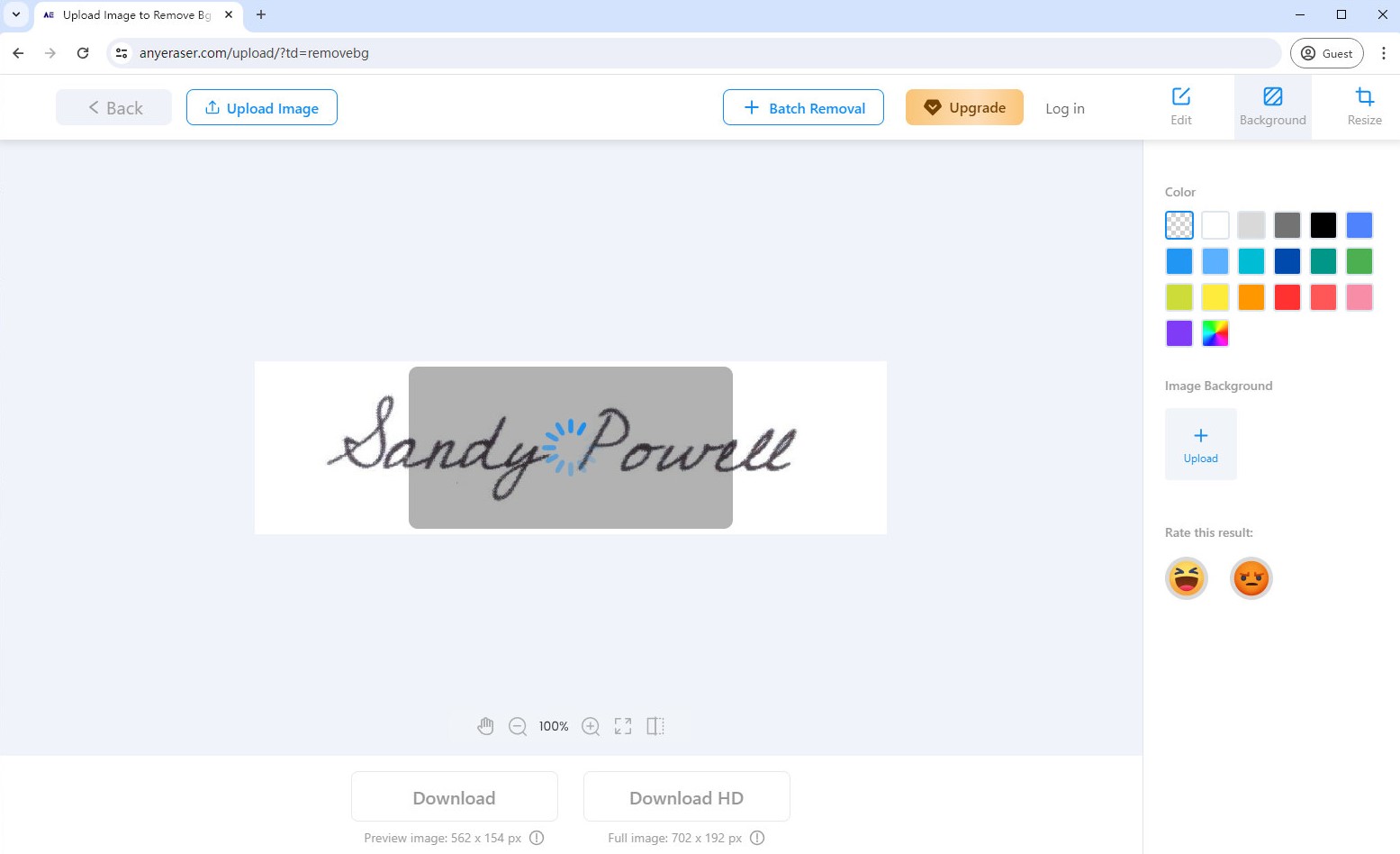
- 步驟二 下載帶有透明背景的 PNG 影像掃描簽章。因此,您可以在任何格式的文件中複製並新增簽名。
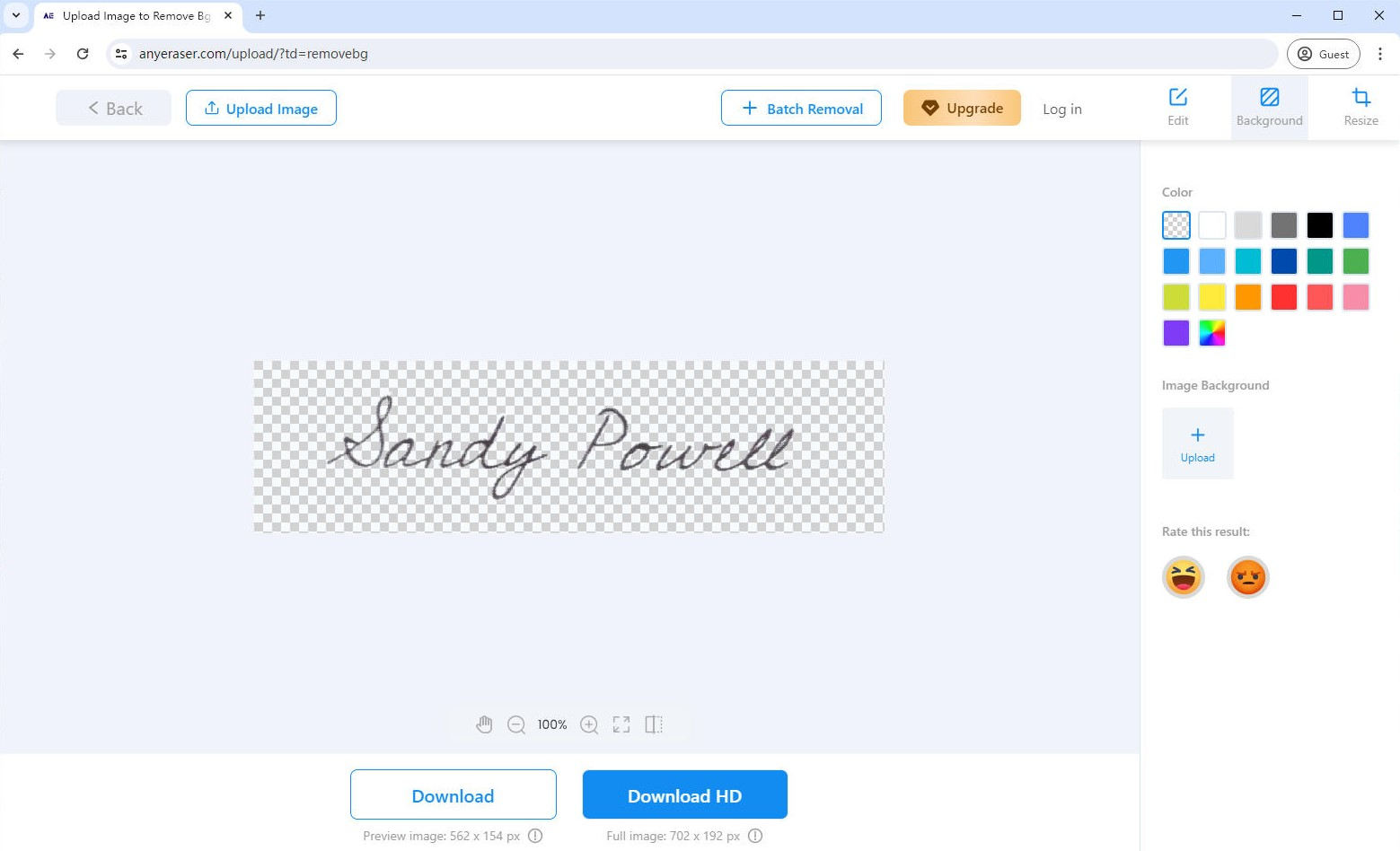
第 2 部分:如何從標準 PDF 複製簽名?
除了使用上述線上工具從掃描的 PDF 複製簽名之外,我們還推薦 2 個專用 PDF 編輯器來幫助您快速從標準 PDF 文件複製電子簽名。然後,您可以將簽名無縫添加到任何文件中。
下面我們將向您展示如何從標準 PDF 檔案複製簽名。
使用 UPDF 從 PDF 複製簽名
烏干達國防軍 是一款使用者友善的PDF編輯工具,可讓您順利複製PDF文件中的簽名。它還支援從標準 PDF 或掃描 PDF 檔案複製簽名影像。
如何從 PDF 中提取簽名,請按照以下簡單步驟使用 UPDF 工具完成任務:
- 步驟二 從其官方網站下載 UPDF 桌面應用程式。開啟 UPDF 應用程式並上傳帶有您要複製的簽名的 PDF 檔案。
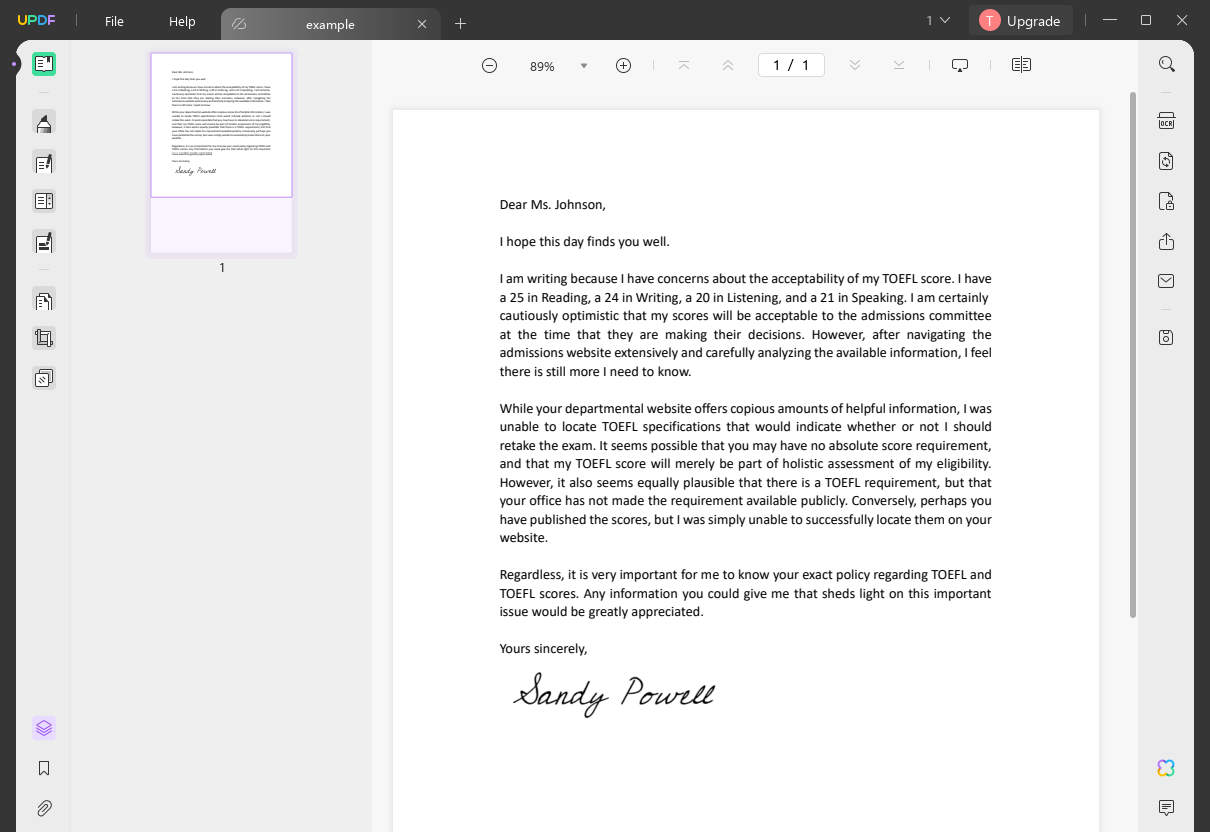
- 步驟二 進入“編輯PDF”模式,選擇簽名影像,然後右鍵單擊並選擇“複製”進行複製。
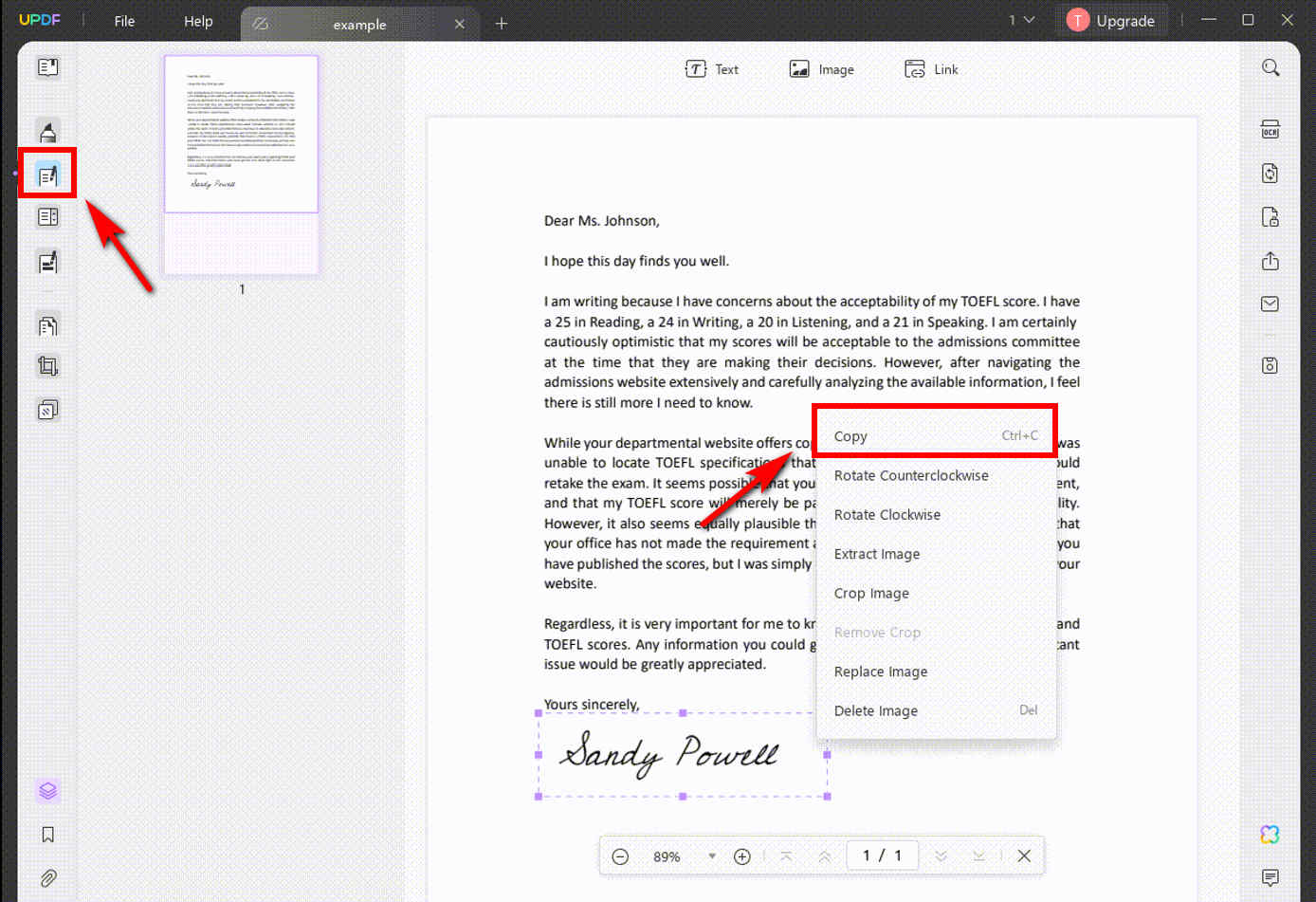
- 步驟二 然後,您可以在UPDF中開啟另一個PDF檔案並貼上簽名.
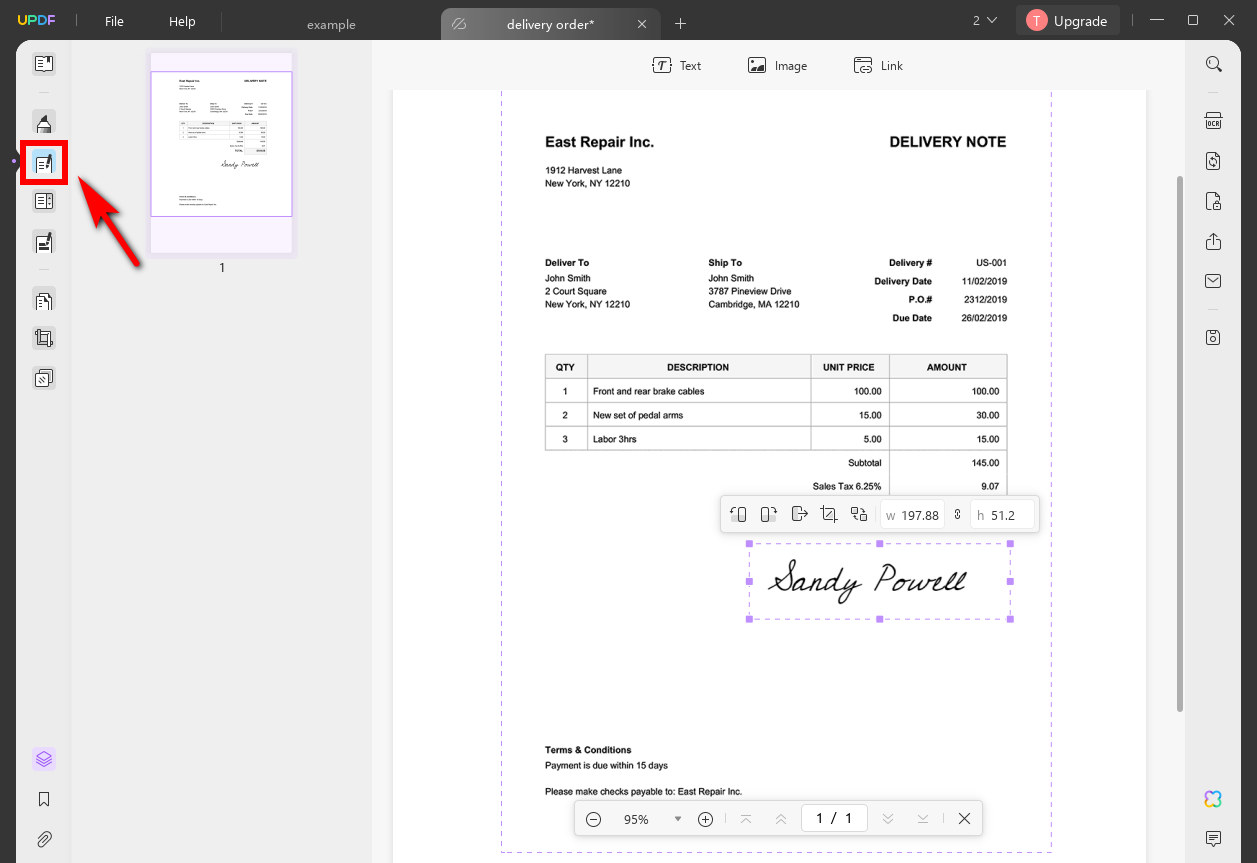
提示:如果您想使用UPDF從掃描的PDF中複製簽名,您需要下載其OCR外掛程式。該外掛程式可協助將掃描的 PDF 轉換為可編輯的 PDF 文件,以便您可以複製任何可用的簽名圖像。
使用 Adobe Acrobat 從 PDF 複製簽名
作為一款一體化 PDF 文件編輯器和轉換器, 使用Adobe Acrobat 允許您查看、列印、共用、編輯 PDF 以及在文件之間進行轉換。許多個人和企業使用此工具來簽署 PDF 文件。使用 Adobe Acrobat,您可以輕鬆地從 PDF 文件複製簽名。
如何使用 Adobe Acrobat 從 PDF 複製簽名?這是一個逐步方法:
- 步驟二 從 PDF 複製簽名之前,右鍵單擊 PDF 文檔,然後選擇“文檔屬性”。
- 步驟二 按一下「安全性」標籤並查看「文件限制摘要」以確認允許內容複製。
- 步驟二 如果允許,請在 Adobe Acrobat 中開啟帶有要複製的簽名的 PDF 文件。右鍵單擊該文檔,然後從彈出式選單中選擇“選擇工具”。
- 步驟二 按一下以選擇要複製的簽名圖像。右鍵單擊簽名圖像,然後選擇“複製”。然後,您可以將其貼到任何地方。
提示:在 Adobe Acrobat 中從 PDF 複製簽名並非免費。但是,您可以使用 AnyEraser 簽名提取器 免費線上工具可協助您快速且有效率地從 PDF 複製簽名。
第 3 部分:為什麼需要從 PDF 複製簽名?
數位簽名廣泛用於快速簽署合約、協議和其他電子文檔,消除了實體簽名的需要,簡化了簽名流程。
透過從掃描的 PDF 或標準 PDF 文件複製數位簽名,您只需點擊幾下即可簽署多個文檔,從而節省時間並提高工作效率。
結論
現在您知道如何使用 3 個可靠的工具從 PDF 檔案複製簽名。首先, AnyEraser 簽名提取器 強烈推薦,因為它提供了一種簡單、安全的方法來從掃描文件或 PDF 複製簽名,而不會降低品質。此外,提取的簽名將保存為 PNG 映像,以便您可以隨時將其複製並貼上到任何文件上。
開始免費從掃描件或標準 PDF 複製簽名!
常見問題
1.如何將PDF中的簽名複製到Word?
1. 裁剪 PDF 中的簽名並將其另存為影像。
2。 去 AnyEraser 簽名提取器 刪除簽名影像的背景。
3. 將透明背景的簽名儲存並複製,然後開啟Word文件貼上複製的簽名。
2.如何在pdf中複製貼上簽名?
透過使用 UPDF 桌面應用程序,您可以輕鬆地從 PDF 複製和貼上簽名:
1. 上傳帶有您要在 UPDF 應用程式上複製的簽署的 PDF 檔案。
2. 進入編輯PDF模式,選擇簽名影像,然後右鍵並選擇複製進行複製。
3. 匯入您想要新增簽名的另一個檔案。
4. 進入簽名區域貼上複製的簽名。
3. 從PDF複製貼上簽名是否合法?
從 PDF 複製並貼上您自己的簽名是合法的。然而,偽造簽名意味著您無權使用該簽名,這將導致刑事指控或其他嚴重後果。
4. 如何在線上免費複製PDF簽名?
您可以使用 AnyEraser 簽名提取器免費在線複製 PDF 中的簽名:
1. 裁切PDF中的簽名並以影像格式儲存。
2. 將簽名圖片上傳至 AnyEraser簽名擷取線上工具,它會自動提取透明背景的簽名。
3. 下載PNG格式的簽名,然後您可以根據需要將其複製並貼上到任何文件中。


